Personalización del menú Enviar a
El elemento de menú Enviar a del Explorador de archivos es común para cualquiera que haya estado usando Windows durante un período de tiempo. Haga clic con el botón derecho en el nombre de un archivo y SendTo está esperando para hacer su oferta. (Ver figura 1)
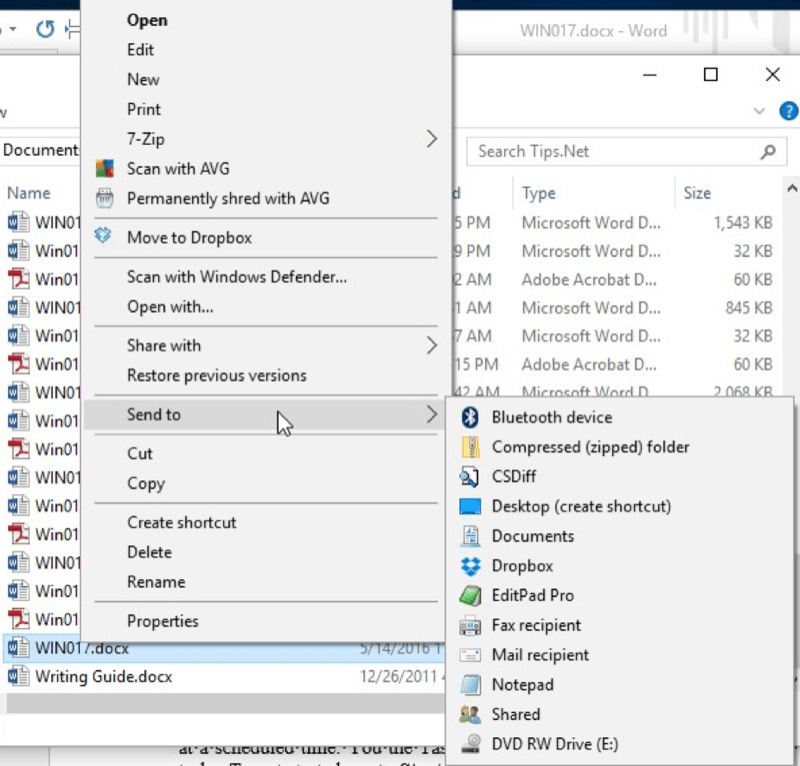
Figura 1. El menú Enviar a.
Me gusta poner «Bloc de notas» en mi menú Enviar a para poder abrir cualquier tipo de archivo en el Bloc de notas simplemente haciendo clic derecho en el archivo, pero puedes configurar fácilmente SendTo para enviar un archivo o carpeta a cualquier aplicación.
Probablemente la forma más fácil de personalizar SendTo es crear un acceso directo a la aplicación que desea que sea el destino de SendTo y mover ese acceso directo a la carpeta SendTo. La carpeta de SendTo se puede abrir desde el Explorador de archivos. Simplemente vaya a la barra de direcciones del Explorador de archivos y escriba (sin comillas) «shell: SendTo» y presione Entrar. Serás llevado a una carpeta que se parece a esto: (Ver Figura 2.)
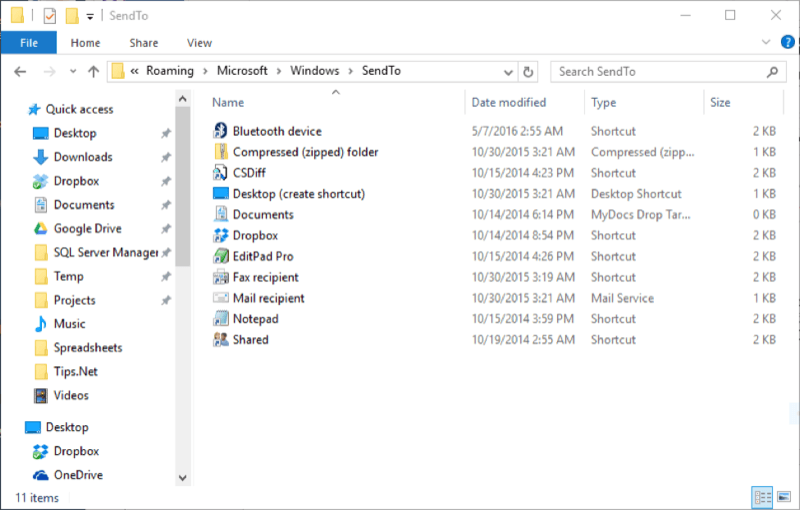
Figura 2. La carpeta SendTo.
Mover su acceso directo a esta carpeta es todo lo que se requiere para agregar una nueva aplicación al menú Enviar a. (Observe que mi carpeta contiene, entre otras cosas, un acceso directo al Bloc de notas). De manera similar, si desea eliminar algo de SendTo, simplemente elimine el acceso directo de esta carpeta. (Tenga en cuenta que hay algunos elementos en la carpeta SendTo que no son accesos directos. Se recomienda que no elimine estos elementos).
Este consejo (13448) se aplica a Windows 10.